Cum se pot distribui unități CD & DVD în rețea pe Windows
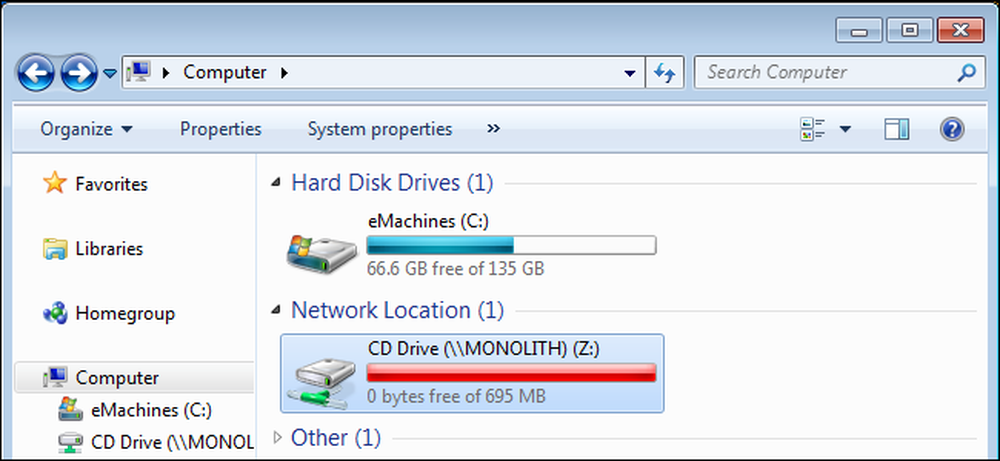
De la ultrabook la netbook-uri, computerele își varsă unitățile optice. Dacă încă mai folosiți un CD sau DVD ocazional, nu trebuie să cumpărați o unitate optică externă - puteți partaja unitatea optică a unui alt computer prin rețea.
Cele două computere trebuie să se afle în aceeași rețea locală pentru a partaja o unitate optică. Acest lucru necesită utilizarea setărilor de partajare avansată în Windows - nu există nici un mod simplu, stil HomeGroup de a face acest lucru.
Partajarea unui Drive
Mai întâi, deschideți fereastra Computer (faceți clic pe Start și selectați Computer) de pe computer cu unitatea optică.

Faceți clic dreapta pe unitatea pe care doriți să o partajați, indicați Partajare cu și selectați Partajare avansată
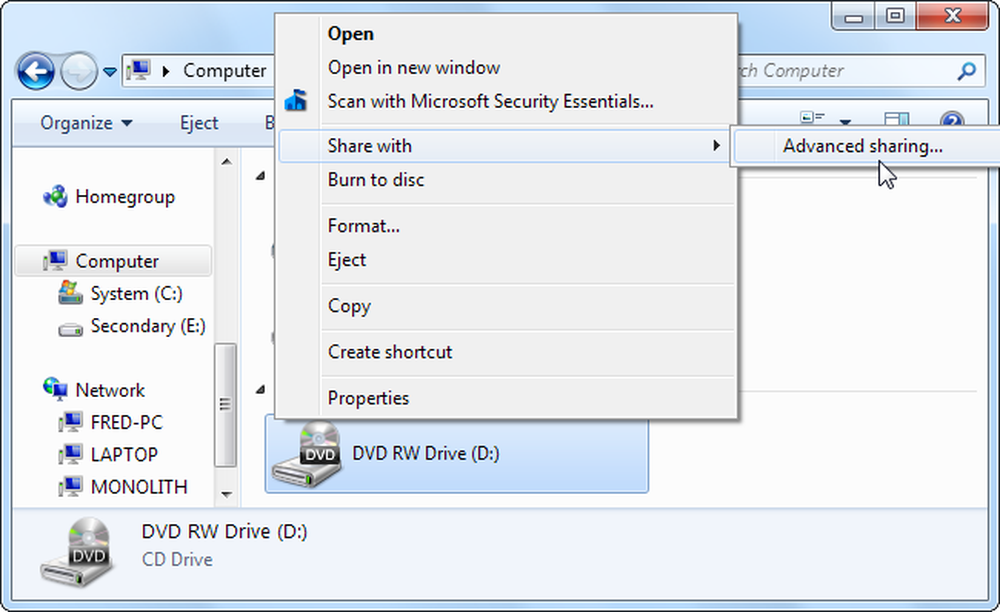
Faceți clic pe butonul Partajare avansată din fereastra de proprietăți care apare.
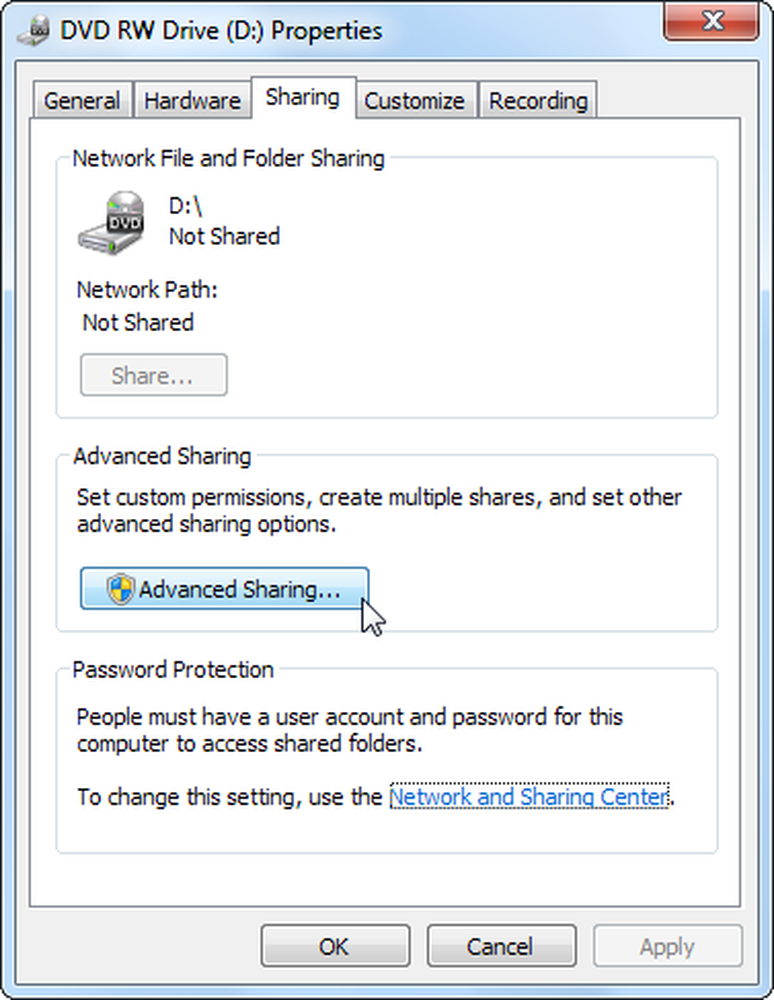
În fereastra următoare, activați caseta de selectare Partajați acest folder. Introduceți un nume descriptiv - cum ar fi "Drive CD" - pentru partajare, apoi faceți clic pe butonul Permisiuni.
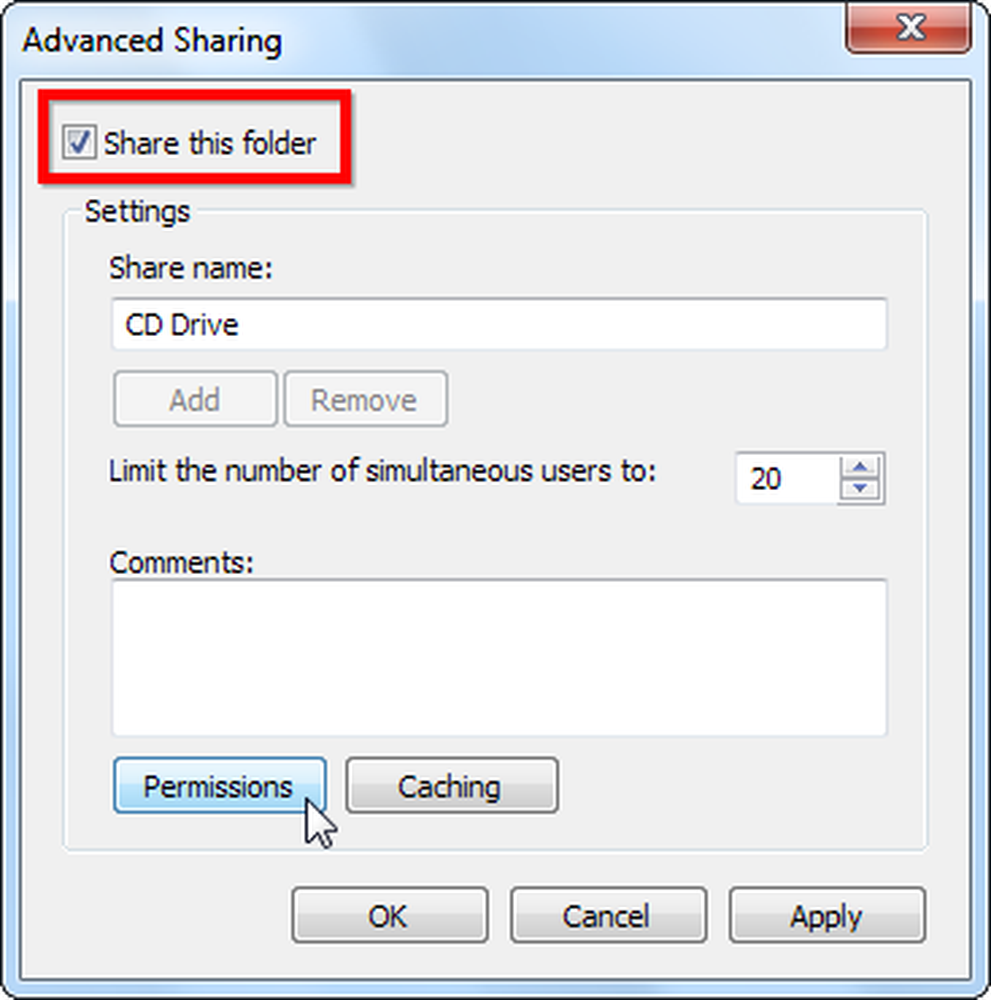
Asigurați-vă că grupul Everyone are acces de citire la unitate. Dacă aveți nevoie de securitate suplimentară - de exemplu, dacă nu utilizați o rețea de domiciliu - puteți restricționa accesul la anumiți utilizatori. Faceți clic pe OK pentru a salva modificările după configurarea permisiunilor.
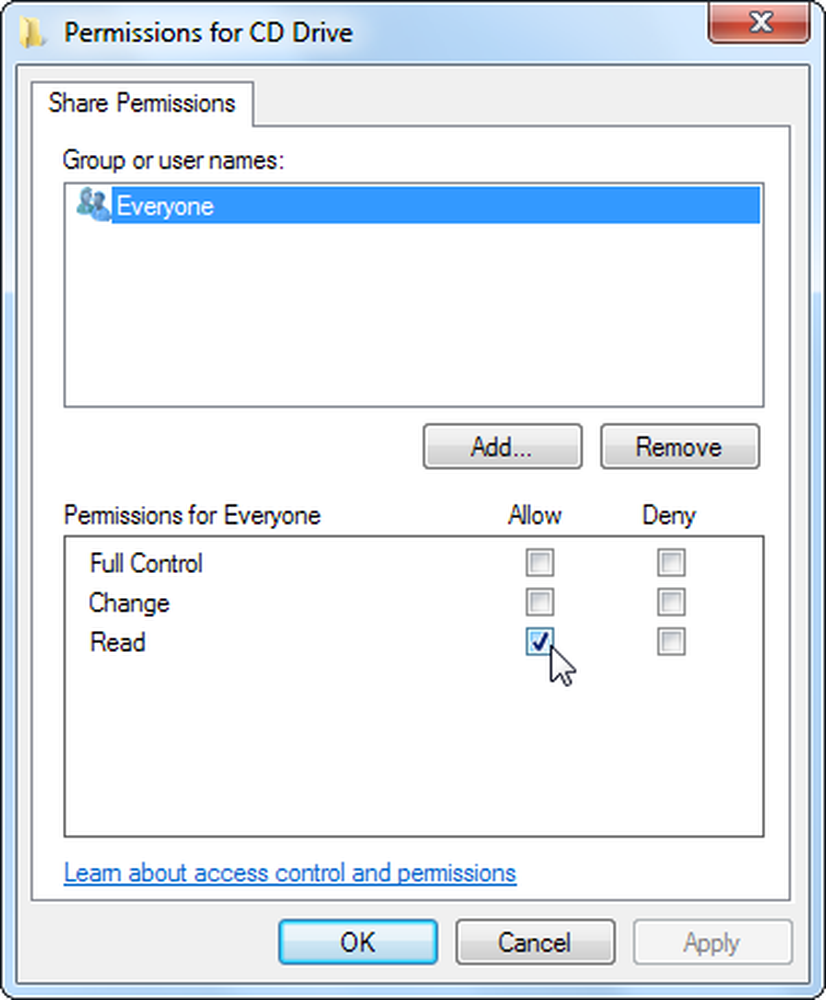
Poate doriți să dezactivați partajarea protejată prin parolă pentru a face acest lucru mai ușor, presupunând că vă aflați într-o rețea de domiciliu sigură. Pentru a face acest lucru, faceți clic pe link-ul Centrului de rețea și partajare din secțiunea Protecție prin parolă.

Dați clic pe antetul Acasă sau Lucrare, derulați în jos și selectați Dezactivați partajarea protejată prin parolă pentru ao dezactiva. Faceți clic pe butonul Salvați modificările după ce ați terminat.
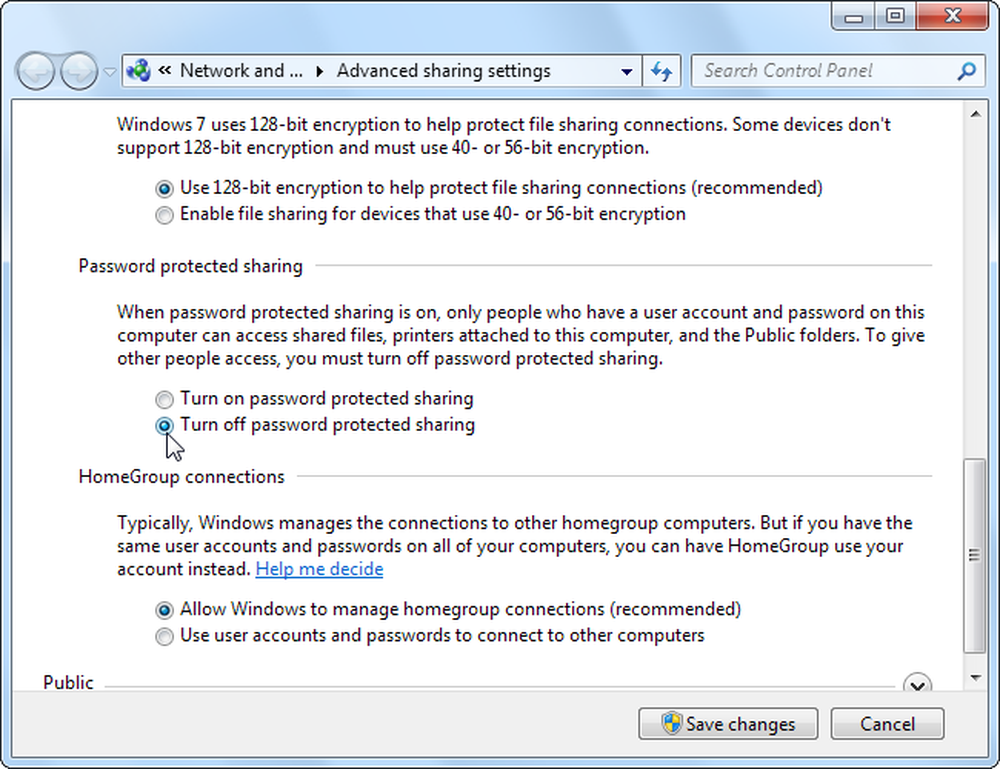
După ce faceți clic pe butonul OK, unitatea dvs. va fi partajată în rețea. Veți vedea adresa sa sub Cale de rețea în fereastra de proprietăți.
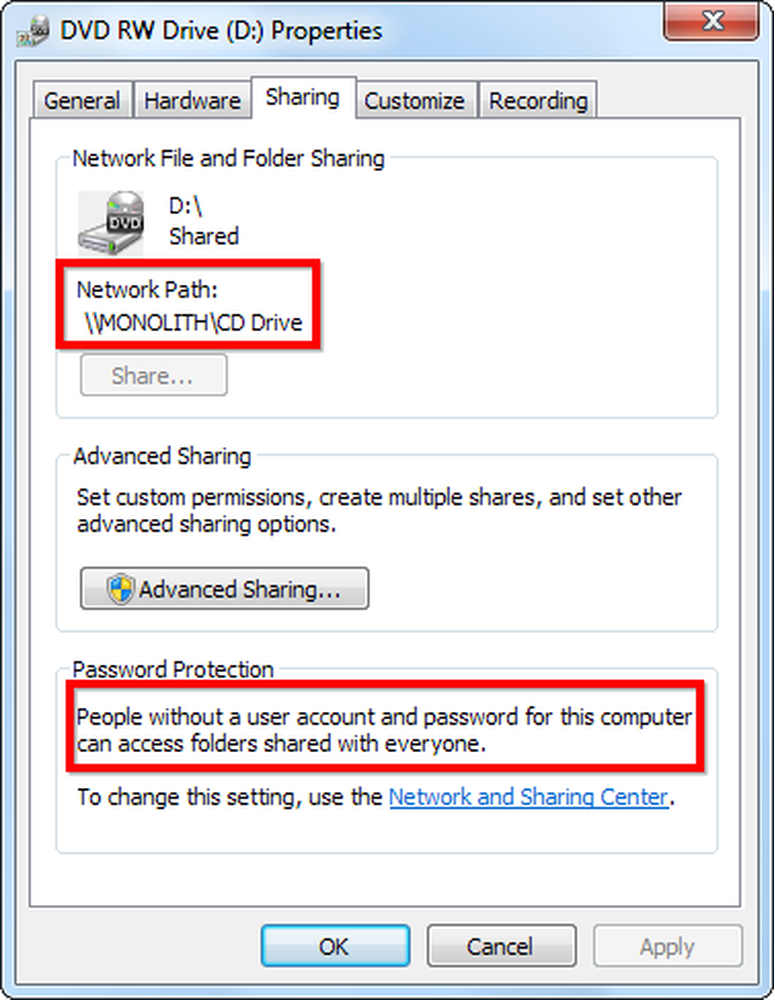
O pictogramă de pe unitate indică faptul că este partajată. Pentru a opri partajarea unității mai târziu, reveniți la fereastra Advanced Sharing și debifați caseta de selectare Partajați acest folder.
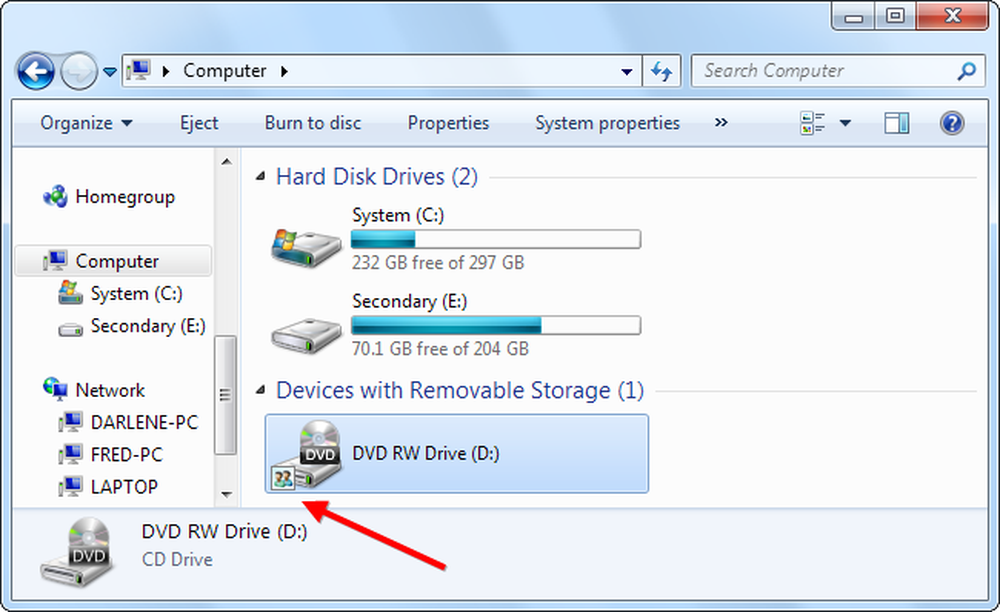
Maparea unei unități
Pe celălalt computer, deschideți Windows Explorer și faceți clic pe opțiunea Rețea pentru a vă vedea rețeaua.

Răsfoiți partajarea pe care ați creat-o, apoi faceți clic dreapta pe ea și selectați Mapați unitatea de rețea.
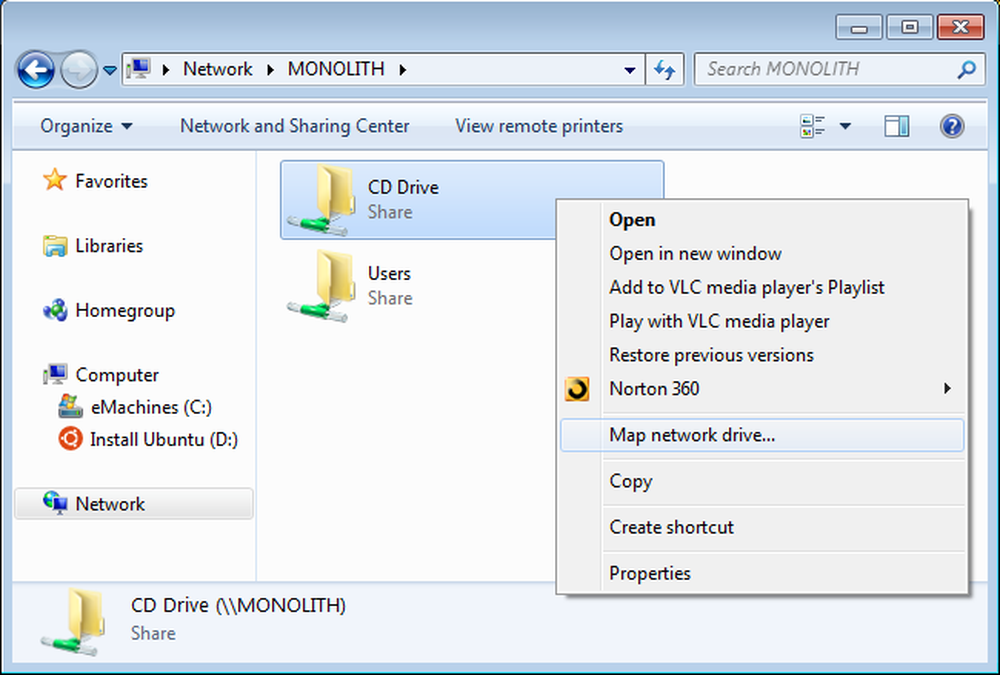
Puteți specifica o literă de unitate pentru unitatea optică partajată și o puteți face să fie mapată automat de fiecare dată când vă conectați.

Unitatea mapată va apărea ca literă proprie în fereastra Computerul meu. Faceți dublu clic pe unitate sau navigați la el în orice aplicație pentru a accesa conținutul acestuia în rețea.
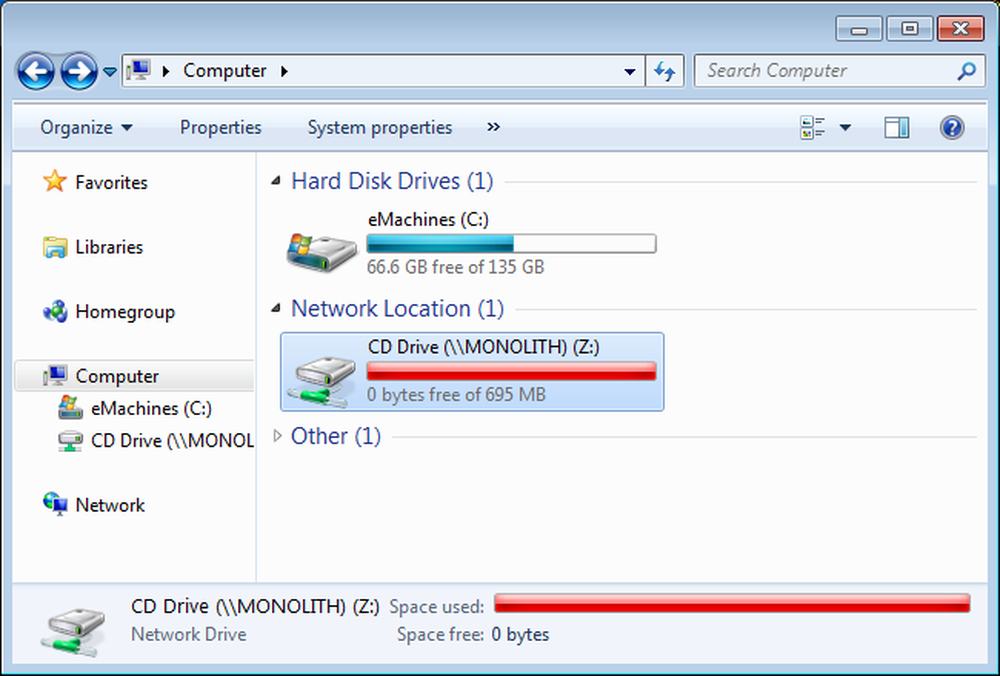
Am acoperit, de asemenea, programul Paragon Net Burner, un program terță parte, pentru a partaja unitățile de disc în rețea.




